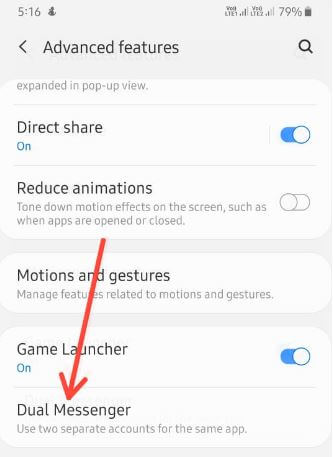Sådan bruges Dual Messenger på Galaxy S10 Plus, S10, S10e
Brug to budbringere på samme tid? Sådan aktiveres dual messenger på Galaxy S10-, S10 Plus-, S10 5G- og S10e-enheder. Ved hjælp af denne Samsung dual messenger apps-funktion, vil du brug to separate konti til den samme app i dine Samsung Galaxy-enheder.Så du kan nemt bruge to WhatsApp- eller Facebook-konti på din enhed uden at logge af andre konti. Du kan finde dobbelt messenger-funktion under indstillinger for avancerede funktioner i din Samsung Galaxy S10.
For at bruge dobbelt facebook i en enkelt telefon har du brug for detfor at aktivere dual messenger-funktioner på din enhed. Hvis du bruger to SIM-kort, kan du bruge to forskellige mobilnumre til en messenger-app. Følg nedenstående trin for trin-proces for at aktivere og bruge dual messenger på Galaxy S10.
Gå ikke glip af dette:
- Sådan ændres skærmopløsningen på Galaxy S10, S10 +
- Sådan aktiveres Scene optimizer på Galaxy Note 9
- Sådan bruges Wireless PowerShare på Galaxy S10 til at oplade andre enheder
- Sådan ændres låseskærmens urstil på Galaxy Note 9
- Sådan ændres ikonstørrelsen i Galaxy Note 10 og Note 10 Plus
Sådan opsættes Dual Messenger på Galaxy S10, S10 Plus, S10 5G og S10e

Som standard kan du se understøttede dual messenger-apps på listen, der allerede er installeret på din enhed. Tænd bare for skifte af app, du vil bruge Samsung S10 dual app.
Trin 1: Stryg meddelelsespanelet ned, indtil flise til hurtige indstillinger kommer til syne.
Trin 2: Tryk på Indstillinger tandhjulsikon.
Trin 3: Rul ned til Avancerede egenskaber og tryk på det.
I Samsung Galaxy S10 avancerede indstillinger for funktioner kan du se Bixby-routere, smart capture, bevægelser og S10-bevægelser, game launcher, dual messenger, video enhancer, send SOS-besked og mere.
Trin 4: Tryk på Dobbelt messenger.
Trin 5: Tænd for app-skift du vil bruge to konti i en enkelt telefon.
Trin 6: Læs instruktioner på skærmen, og tryk på Bekræfte.
Du kan se en pop op-meddelelse på skærmen: Installere en anden WhatsApp / Facebook-app?
Trin 7: Trykke på Installere.
Trin 8: Slå på Valg af kontakt hvis du ikke vil bruge de samme kontakter i den første app.
Trin 9: Vælg kontakter fra en liste, du vil bruge i den anden app.
Et andet appikon vises på din Galaxy S10startskærmen. Nyd nu din arbejdskonto og din personlige konto på samme tid ved hjælp af denne dobbelte app-funktion i din nyeste Samsung Galaxy S10, S10 Plus og andre enheder. Hvis du ikke vil bruge Samsung S10 dual app, skal du bare slå appen fra på din enhed.
Brug delt skærm på Samsung Galaxy S10 og S10 Plus: Brug to apps på samme tid
Trin 1: Tryk på a knappen for de seneste apps på din Galaxy S10 Plus-enhed.
Trin 2: Stryg skærmens højre side for at vælge den app, du vil bruge som multivinduetilstand.
Trin 3: Tryk på App-ikon fra toppen af appen.
Trin 4: Tryk på Åbn i delt skærmvisning.
Åbn nu appen på den øverste halvdel af skærmen på din telefon.
Trin 5: Vælg en anden app for at åbne i den nederste halvdel af skærmen.
Brug nu to apps på samme tid i din Samsung Galaxy S10 Plus og Galaxy S10-enhed.
Og det er det.Vi håber, at dette gør det klart, hvordan man bruger dual messenger på Galaxy S10, S10 Plus, S10 5G og S10e-enheder. Hvis du har nogen form for problemer, så fortæl os det i nedenstående kommentarfelt. Bliv og forbind med os for de nyeste opdateringer.